Εάν έχετε επισκεφθεί αυτήν τη σελίδα, τότε πιθανότατα θέλετε να ρυθμίσετε τη λειτουργία DDNS στο δρομολογητή TP-Link. Ίσως για απομακρυσμένη πρόσβαση στις ρυθμίσεις του δρομολογητή, για πρόσβαση σε διακομιστή FTP μέσω Διαδικτύου ή για ορισμένες άλλες εργασίες που ενδέχεται να απαιτούν τη δημιουργία ενός δυναμικού συστήματος ονόματος τομέα. Εάν ναι, τότε έχετε έρθει στο σωστό μέρος. Σε αυτό το άρθρο, θα σας δείξω πώς να ρυθμίσετε τη λειτουργία "Dynamic DNS" σε δρομολογητές TP-Link με την παλιά (πράσινη) και νέα (μπλε) διεπαφή ιστού. Για να προετοιμάσω μια απλή, και το πιο σημαντικό, οδηγίες εργασίας, έχω ήδη ελέγξει τα πάντα στο δρομολογητή μου (ακόμη και σε δύο). Πήρα τα απαραίτητα στιγμιότυπα οθόνης και είμαι έτοιμος να σας πω για όλες τις αποχρώσεις και τα πιθανά προβλήματα που ενδέχεται να αντιμετωπίσετε κατά τη διαδικασία εγκατάστασης. Πριν προχωρήσω απευθείας στη διαμόρφωση, θα σας πω σύντομα για το DDNS, γιατί το χρειάζεστε και πώς λειτουργεί.
Η λειτουργία "Δυναμικό DNS", ή απλά το DDNS, σας επιτρέπει να αντιστοιχίσετε μια μόνιμη διεύθυνση στο δρομολογητή, με τον οποίο μπορείτε να έχετε πρόσβαση στο δρομολογητή. Και επίσης σε συσκευές (κάμερες IP, για παράδειγμα) ή διακομιστές (FTP, HTTP) που (διαμορφώνονται) πίσω από έναν δρομολογητή ή σε έναν δρομολογητή. Με απλά λόγια, το DDNS λύνει το πρόβλημα της εξωτερικής δυναμικής διεύθυνσης IP. Ο πάροχος διαδικτύου εκδίδει μια εξωτερική διεύθυνση IP στο δρομολογητή, χρησιμοποιώντας την οποία μπορείτε να συνδεθείτε στο δρομολογητή. Εάν αυτό το IP WAN είναι στατικό (μόνιμο) - υπέροχο, δεν χρειάζεται να ρυθμίσετε το DDNS. Αλλά συνήθως οι πάροχοι δίνουν δυναμικές διευθύνσεις IP (που αλλάζουν συνεχώς). Έτσι, η λειτουργία "Δυναμικό DNS" σάς επιτρέπει να συνδέσετε το δρομολογητή σε μια μόνιμη διεύθυνση, παρά τη δυναμική διεύθυνση IP WAN.
Δύο σημαντικά σημεία:
- Εάν ο πάροχος εκδώσει μια εξωτερική (δημόσια) στατική διεύθυνση IP στο δρομολογητή, τότε δεν χρειάζεται να διαμορφώσετε το DDNS στον δρομολογητή TP-Link, καθώς ο δρομολογητής έχει ήδη μια μόνιμη διεύθυνση. Κατά κανόνα, αυτή η λειτουργία μπορεί να ενεργοποιηθεί στον πάροχο με επιπλέον χρέωση.
- Η συνάρτηση DDNS δεν λειτουργεί με γκρι διευθύνσεις IP. Και αυτό είναι ένα μεγάλο πρόβλημα, καθώς οι περισσότεροι πάροχοι εκδίδουν τώρα ακριβώς γκρι, εξωτερικές διευθύνσεις IP και όχι λευκές.
Περισσότερες πληροφορίες σχετικά με αυτήν την τεχνολογία και πώς να ελέγξετε ποια διεύθυνση (λευκό ή γκρι) δίνει ο ISP σας, έγραψα σε αυτό το άρθρο: DDNS (δυναμικό DNS) σε έναν δρομολογητή: τι είναι, πώς λειτουργεί και πώς να το χρησιμοποιήσετε. Φροντίστε να το διαβάσετε.
Πως δουλεύει: επιλέξτε την υπηρεσία (που παρέχει αυτήν την υπηρεσία) από τη λίστα που είναι διαθέσιμη στον δρομολογητή σας και εγγραφείτε σε αυτήν. Λαμβάνουμε μόνιμη διεύθυνση. Στις ρυθμίσεις του δρομολογητή, εισαγάγετε αυτήν τη διεύθυνση, το όνομα χρήστη και τον κωδικό πρόσβασης (από την υπηρεσία στην οποία έχετε εγγραφεί).
TP-Link DNS - Μόνο δρομολογητές με δυνατότητα cloud
Ορισμένα μοντέλα δρομολογητών υποστηρίζουν ιδιόκτητη υπηρεσία DNS TP-Link. Μπορεί να διαμορφωθεί μόνο σε δρομολογητές με δυνατότητα cloud. Κατά κανόνα, αυτά είναι νέα, ακριβά μοντέλα (Archer C3150 V2, Archer C1200 V2 / V3, Archer C59 V2 / V3, Archer C9 V4 / V5, Archer C7 / V4 V5 κ.λπ.). Εάν έχετε υποστήριξη TP-Link Cloud στο δρομολογητή σας, σας συνιστούμε να χρησιμοποιήσετε το TP-Link DDNS.
Αρχικά, πρέπει να καταχωρίσετε έναν λογαριασμό ID TP-Link και να τον εισαγάγετε στις ρυθμίσεις του δρομολογητή, στο "TP-Link Cloud"στην καρτέλα" Βασικές ρυθμίσεις ".
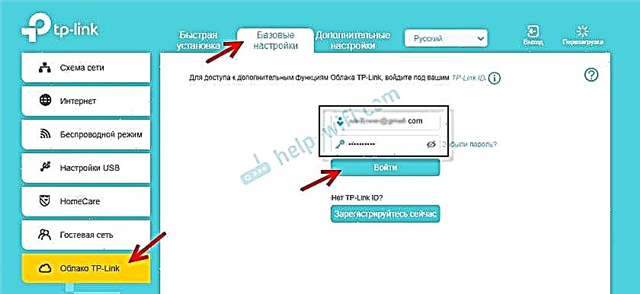
Ο δρομολογητής θα συνδεθεί με το αναγνωριστικό TP-Link. Και, για παράδειγμα, εάν συνδεθείτε σε αυτόν τον λογαριασμό στην εφαρμογή TP-LINK Tether, τότε μπορείτε να ελέγξετε τον δρομολογητή από απόσταση. Μέσα από το σύννεφο. Αλλά αυτό είναι ήδη ένα θέμα για ένα άλλο άρθρο. Και ένα ακόμη πράγμα: μετά τη σύνδεση του δρομολογητή στο αναγνωριστικό TP-Link, κατά την εισαγωγή των ρυθμίσεών του, θα πρέπει να εισαγάγετε όχι τον κωδικό πρόσβασης διαχειριστή του δρομολογητή, αλλά τον κωδικό πρόσβασης και τον κωδικό πρόσβασης από τον λογαριασμό TP-Link ID.
Μεταβείτε στις "Ρυθμίσεις για προχωρημένους" - "Δίκτυο" - "Δυναμικό DNS". Βάζουμε το διακόπτη δίπλα στο "TP-Link" στη γραμμή "Πάροχος υπηρεσιών". Κάντε κλικ στο κουμπί "Εγγραφή". Στο πεδίο "Όνομα τομέα", πρέπει να δημιουργήσετε και να γράψετε μια μοναδική διεύθυνση για το δρομολογητή σας. Στη συνέχεια, κάντε κλικ στο κουμπί "Αποθήκευση".
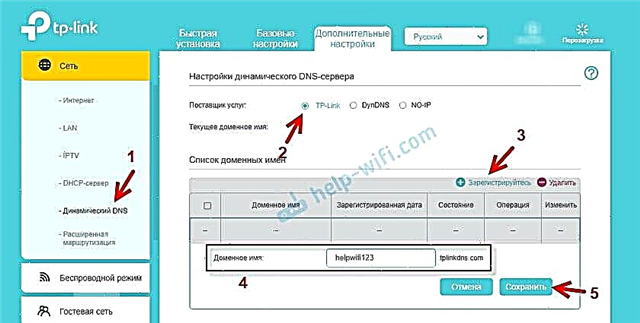
Τα πάντα, τώρα η καθορισμένη διεύθυνση (το έχω http://helpwifi123.tplinkdns.com/) μπορούν να χρησιμοποιηθούν για πρόσβαση στον δρομολογητή μέσω του Διαδικτύου.
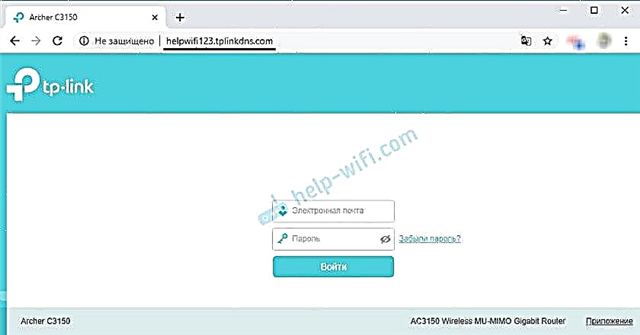
Μπορείτε πάντα να αποσυνδέσετε αυτήν τη διεύθυνση από το δρομολογητή και να τη διαγράψετε. Ή δημιουργήστε ένα νέο.
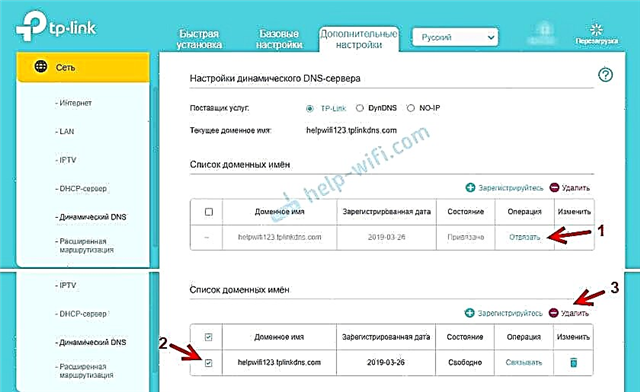
Εάν ο δρομολογητής υποστηρίζει λειτουργίες cloud, τότε σίγουρα προτείνω τη χρήση TP-Link DNS. Ρυθμίζεται πολύ εύκολα και γρήγορα, κάτι που δεν μπορεί να ειπωθεί για υπηρεσίες τρίτων, οι οποίες θα συζητηθούν περαιτέρω στο άρθρο.
Καταχώριση της διεύθυνσης DDNS (κατάλληλη για όλους τους δρομολογητές)
Στην αρχή του άρθρου, έγραψα ήδη ότι πρώτα πρέπει να επιλέξετε μια υπηρεσία και να εγγραφείτε σε αυτήν. Η υπηρεσία πρέπει να επιλεγεί από τη λίστα που είναι διαθέσιμη στο δρομολογητή σας. Για να το κάνετε αυτό, μεταβείτε στις ρυθμίσεις του δρομολογητή TP-Link και μεταβείτε στην ενότητα "Δυναμικό DNS". Σε νεότερο υλικολογισμικό αυτή είναι μια καρτέλα: "Πρόσθετες ρυθμίσεις" - "Δίκτυο" - "Δυναμικό DNS".
Επιλέξτε την απαιτούμενη υπηρεσία από τη λίστα "Πάροχος υπηρεσιών" και κάντε κλικ στο σύνδεσμο "Μετάβαση στην εγγραφή ..."
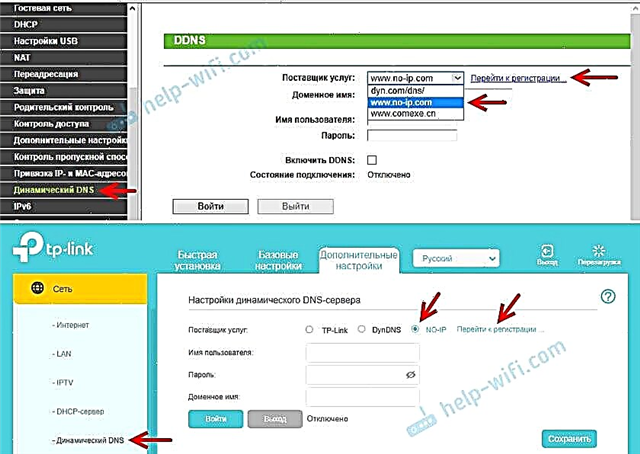
Έχω καταχωρίσει τη διεύθυνση στον ιστότοπο no-ip.com. Μου φάνηκε το πιο απλό. Μπορείτε να επιλέξετε άλλη υπηρεσία.
Στην υπηρεσία no-ip.com, μπορείτε να λάβετε μια διεύθυνση και να τη χρησιμοποιήσετε δωρεάν (δωρεάν χρέωση), αλλά υπάρχουν τρεις περιορισμοί: πρέπει να επιβεβαιώνετε τη δραστηριότητα του λογαριασμού σας κάθε 30 ημέρες, μπορείτε να λάβετε έως και τρεις διευθύνσεις τρίτου επιπέδου και μια περιορισμένη επιλογή τομέων.
Ακολουθούμε τον σύνδεσμο και αμέσως στην κύρια σελίδα πρέπει να βρούμε και να εισαγάγουμε μια διεύθυνση που θα χρησιμοποιηθεί αργότερα για πρόσβαση στον δρομολογητή μέσω του Διαδικτύου. Αυτή πρέπει να είναι μια μοναδική διεύθυνση. Ωστόσο, εάν εισαγάγετε μια διεύθυνση που χρησιμοποιείται ήδη, η υπηρεσία θα σας προειδοποιήσει για αυτό. Ελάτε με μια διεύθυνση και κάντε κλικ στο κουμπί "Εγγραφή". Για κάποιο λόγο, μετά την εγγραφή, αυτή η διεύθυνση δεν εμφανίστηκε στον προσωπικό μου λογαριασμό. Το πρόσθεσε ξανά.
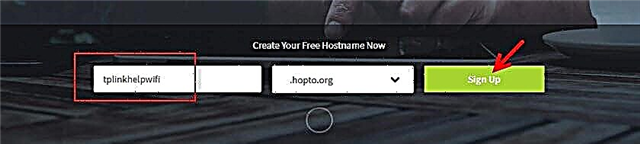
Στη συνέχεια, πρέπει να καθορίσετε την αλληλογραφία σας, να βρείτε και να ορίσετε έναν κωδικό πρόσβασης (θα εισαγάγουμε αυτό το μήνυμα και τον κωδικό πρόσβασης στις ρυθμίσεις του δρομολογητή), θα αποδεχτούμε τη συμφωνία άδειας χρήσης και κάντε κλικ στο κουμπί "Λήψη βελτιωμένων".

Θα ανοίξει ένα παράθυρο όπου θα προσφερθούμε να πληρώνουμε για υπηρεσίες επί πληρωμή. Μπορείτε απλά να κλείσετε αυτό το παράθυρο. Θα σταλεί μια επιστολή στο ταχυδρομείο, στο οποίο πρέπει να επιβεβαιώσετε το email σας. Απλώς ακολουθήστε τον σύνδεσμο από το γράμμα κάνοντας κλικ στο κουμπί "Επιβεβαίωση λογαριασμού".
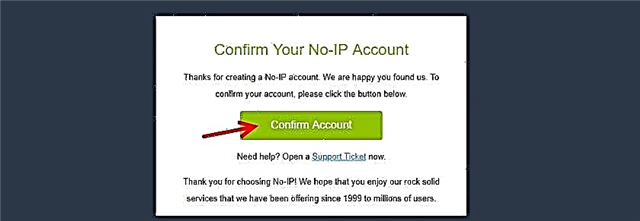
Θα ανοίξει μια σελίδα όπου πηγαίνουμε στον λογαριασμό σας (εάν είναι απαραίτητο, συνδεθείτε στον λογαριασμό σας χρησιμοποιώντας το email και τον κωδικό πρόσβασής σας).

Δεδομένου ότι η διεύθυνση που έχω εισαγάγει κατά την εγγραφή για κάποιο λόγο δεν δημιουργήθηκε αυτόματα, πρέπει να τη δημιουργήσετε χειροκίνητα. Για να το κάνετε αυτό, στον λογαριασμό σας, μεταβείτε στην ενότητα "Δυναμικό DNS" και κάντε κλικ στο κουμπί "Δημιουργία ονόματος κεντρικού υπολογιστή".
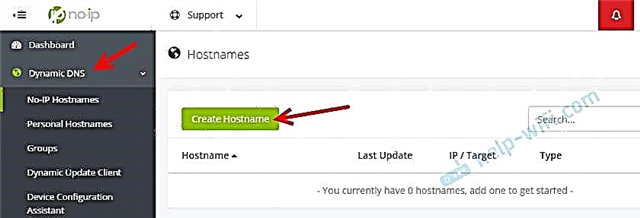
Πρέπει να βρείτε μια μοναδική διεύθυνση (εφεξής θα είναι η διεύθυνση του δρομολογητή μας) και να την ορίσετε στο πεδίο "Hostname". Αν θέλετε, μπορείτε να επιλέξετε οποιονδήποτε τομέα από τη λίστα "Domain" (αυτό είναι προαιρετικό). Δεν αλλάζουμε τίποτα άλλο. Καταγράφουμε τη διεύθυνση κάνοντας κλικ στο κουμπί "Δημιουργία κεντρικού ονόματος".
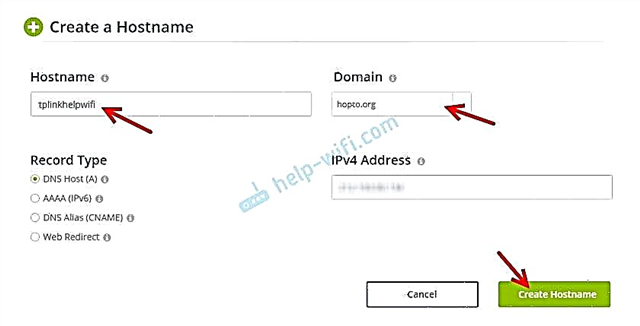
Βλέπουμε ότι η διεύθυνση είναι καταχωρημένη. Μετά τη διαμόρφωση του δρομολογητή, σε αυτήν τη διεύθυνση (όνομα τομέα) θα είμαστε σε θέση να αποκτήσουμε πρόσβαση στο δρομολογητή μας από το Διαδίκτυο (συμπεριλαμβανομένου του διακομιστή FTP, κάμερες IP κ.λπ. Στην περίπτωσή μου, αυτή είναι η διεύθυνση tplinkhelpwifi.hopto.org.
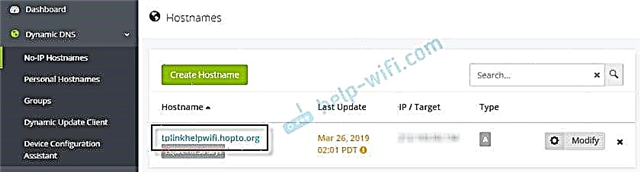
Αυτό είναι, η εγγραφή έχει ολοκληρωθεί. Απομένει μόνο για τη διαμόρφωση του δρομολογητή.
Διαμόρφωση δυναμικού DNS σε δρομολογητή TP-Link
Διαμόρφωση δρομολογητών με την παλιά έκδοση της διεπαφής ιστού. Εισαγάγετε τις ρυθμίσεις του δρομολογητή σας (μεταβείτε στη διεύθυνση 192.168.0.1 ή 192.16.1.1) σύμφωνα με αυτήν την οδηγία.
Ανοίξτε την ενότητα "Δυναμικό DNS" (Δυναμικό DNS). Στο μενού "Πάροχος υπηρεσιών", επιλέξτε την υπηρεσία στην οποία καταχωρίσατε τη διεύθυνση.
Στη συνέχεια, εισαγάγετε το "Όνομα τομέα" που δημιουργήθηκε στον ιστότοπο του παρόχου υπηρεσιών DDNS (δείτε το παραπάνω στιγμιότυπο οθόνης). Στο πεδίο "Όνομα χρήστη" και "Κωδικός πρόσβασης" πρέπει να εισαγάγετε το e-mail και τον κωδικό πρόσβασής σας που χρησιμοποιήσατε κατά την εγγραφή στον ιστότοπο (στην περίπτωσή μας, στο no-ip.com).
Βάλτε ένα σημάδι δίπλα στο "Ενεργοποίηση DDNS" και κάντε κλικ στο κουμπί "Σύνδεση".
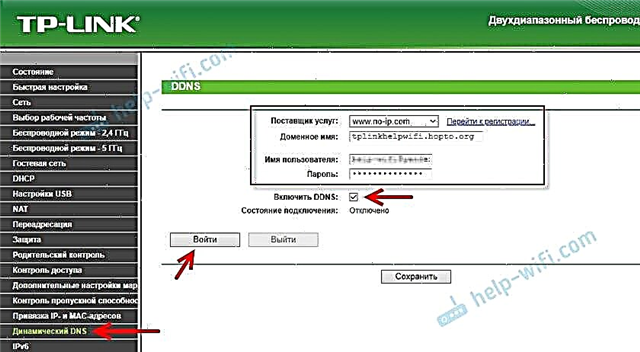
Εάν κάναμε τα πάντα σωστά, η κατάσταση σύνδεσης θα αλλάξει σε "Επιτυχής". Αποθηκεύστε τις ρυθμίσεις σας.

Μπορείτε να αποσυνδέσετε το δρομολογητή από αυτήν τη διεύθυνση. Απλώς κάντε κλικ στο κουμπί "Έξοδος" και αποθηκεύστε τις ρυθμίσεις σας.
Διαμόρφωση DDNS σε δρομολογητή με νέα διεπαφή Ιστού
Ανοίξτε τις ρυθμίσεις του δρομολογητή και μεταβείτε στην ενότητα "Πρόσθετες ρυθμίσεις" - "Δίκτυο" - "Δυναμικό DNS".
Επιλέγουμε έναν πάροχο υπηρεσιών και εισάγουμε τα δεδομένα που χρησιμοποιήσαμε κατά την εγγραφή στον ιστότοπο. Αυτό περιλαμβάνει το όνομα τομέα που δημιουργήσαμε για το δρομολογητή μας. Κάντε κλικ στο κουμπί "Είσοδος". Αφού συνδεθείτε με επιτυχία στο DDNS, μπορείτε να αποθηκεύσετε τις ρυθμίσεις.
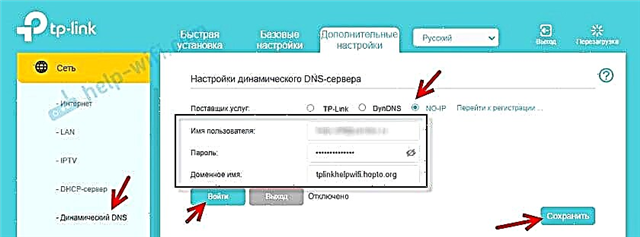
Μπορείτε να σταματήσετε να χρησιμοποιείτε το δυναμικό DNS ανά πάσα στιγμή κάνοντας κλικ στο κουμπί "Έξοδος" και αποθηκεύοντας τις ρυθμίσεις.
Πώς να χρησιμοποιήσετε;
Για να εισαγάγετε τις ρυθμίσεις του δρομολογητή TP-Link μέσω του Διαδικτύου χρησιμοποιώντας DDNS (από οποιαδήποτε συσκευή, όπου κι αν βρίσκεστε), πρέπει απλώς να μεταβείτε στη διεύθυνση που λάβαμε κατά τη διαδικασία εγγραφής στο πρόγραμμα περιήγησης. Για παράδειγμα http://tplinkhelpwifi.hopto.org/ (στην περίπτωσή μου).
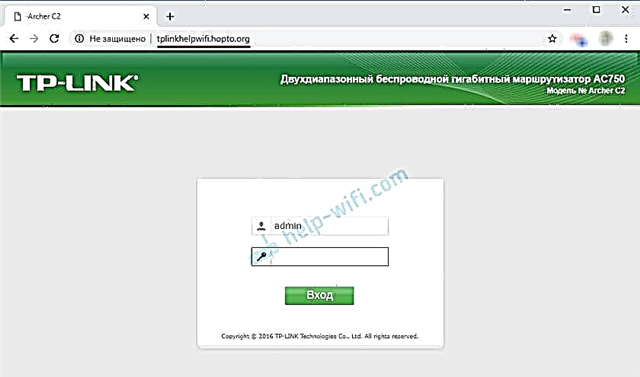
Αλλά πριν από αυτό, πρέπει να ανοίξετε απομακρυσμένη πρόσβαση για όλες τις διευθύνσεις IP στις ρυθμίσεις του δρομολογητή.
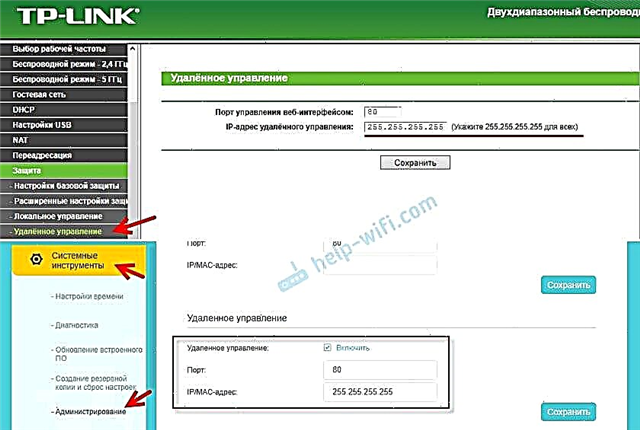
Από όσο καταλαβαίνω, δεν θα είναι δυνατό να ανοίξετε την πρόσβαση για μια συγκεκριμένη διεύθυνση IP (μόνο εάν ο πάροχος σας δώσει μια στατική διεύθυνση IP). Και αυτό δεν είναι πολύ ασφαλές. Επομένως, φροντίστε να ορίσετε έναν ισχυρό κωδικό πρόσβασης για το διαχειριστή του δρομολογητή σύμφωνα με αυτές τις οδηγίες: πώς να αλλάξετε τον κωδικό πρόσβασης στο δρομολογητή από διαχειριστή σε άλλο. Θα προστατεύσει τη σελίδα ρυθμίσεων. Αλλάξτε επίσης το όνομα χρήστη από τον διαχειριστή εργοστασίου σε κάτι άλλο.
Αυτή η διεύθυνση μπορεί να χρησιμοποιηθεί για πρόσβαση στον διακομιστή FTP (ο οποίος έχει ρυθμιστεί στο δρομολογητή) μέσω του Διαδικτύου. Στο πρόγραμμα περιήγησης, μεταβείτε σε αυτήν τη διεύθυνση γράφοντας ftp: // στην αρχή. Λαμβάνετε κάτι σαν αυτή τη διεύθυνση: ftp://tplinkhelpwifi.hopto.org/
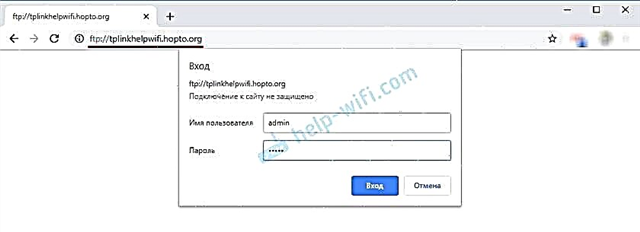
Πρέπει πρώτα να διαμορφώσετε τον διακομιστή FTP σύμφωνα με τις οδηγίες, να διαμορφώσετε τον διακομιστή FTP στον δρομολογητή TP-LINK και να ενεργοποιήσετε την "Πρόσβαση στο Διαδίκτυο" στις ρυθμίσεις (για περισσότερες λεπτομέρειες, δείτε τις οδηγίες στον παραπάνω σύνδεσμο).











